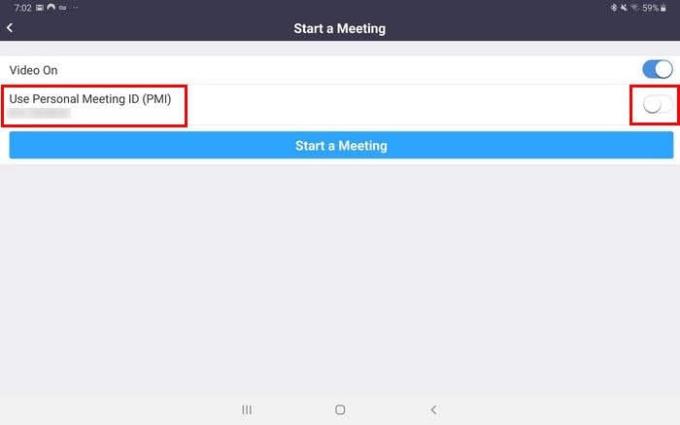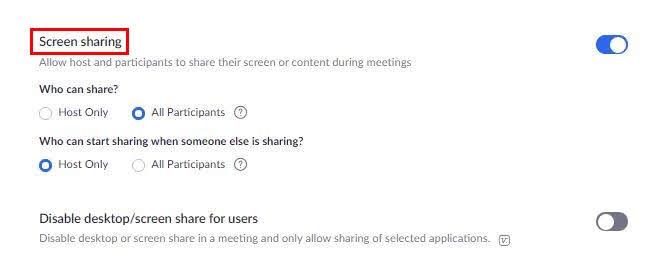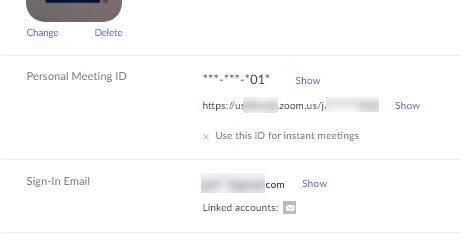Zoombing es una palabra que todos hemos tenido que aprender recientemente. Desde que comenzó la pandemia, Zoom ha experimentado un aumento increíble de usuarios. Toda esa popularidad no iba a pasar desapercibida.
Puede saber qué significa la palabra "Zoombombing" separándola en dos palabras, pero ¿hay algo que pueda hacer para proteger sus reuniones? No todas las esperanzas están perdidas, ya que existen algunas configuraciones de seguridad que puede cambiar para evitar que visitantes no deseados ingresen a sus reuniones de Zoom.
¿Qué es Zoombombing?
Zoombing es cuando alguien a quien no invitaste se une a tu reunión. Pero no solo se sientan ahí y escuchan. Estos visitantes no deseados harán algo que interrumpirá su reunión, y generalmente es algo como mostrar contenido para adultos, maldecir o cualquier cosa que crean que les hará reír.
El hecho de que haya personas que no sepan lo que significa la palabra respeto no significa que no pueda hacer nada para proteger sus reuniones de Zoom de este tipo de usuarios. Al realizar algunos cambios en la configuración de seguridad, será mucho más difícil para estos intrusos conseguirlo.
Cómo proteger las reuniones de Zoom de Zoombombing
Cuando crea su cuenta de Zoom, se le proporciona un ID de reunión personal o un enlace personal. Con esta identificación personal (una combinación de 10 dígitos), cualquier persona que la memorice o haga una copia siempre tendrá acceso a su sala virtual personal.
A menos que las personas que se unirán a la reunión sean personas en las que sabe que puede confiar para no dar esta información, no debe usarla.
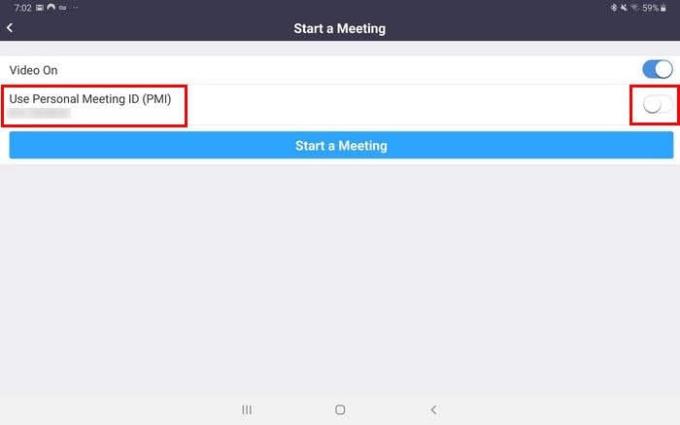
Después de tocar la opción Crear reunión , verá la opción para usar su ID de reunión personal . Asegúrese de que esta opción esté desactivada. Si alguna vez necesita cambiar su identificación personal, consulte la sección a continuación. Tenga en cuenta que deberá ejecutar Zoom Pro para cambiar la ID.
También hay algunas opciones en la configuración que puede deshabilitar para mantener sus reuniones seguras.
Por ejemplo, no permita que otros participantes compartan su pantalla. De esta manera, no tiene que preocuparse de que compartan contenido inapropiado.
Para realizar cambios en su cuenta, deberá iniciar sesión en el sitio de Zoom y desde allí podrá acceder a Configuración. Una vez que inicie sesión, haga clic en Configuración> En reunión (básica) a la izquierda y busque la opción para compartir pantalla.
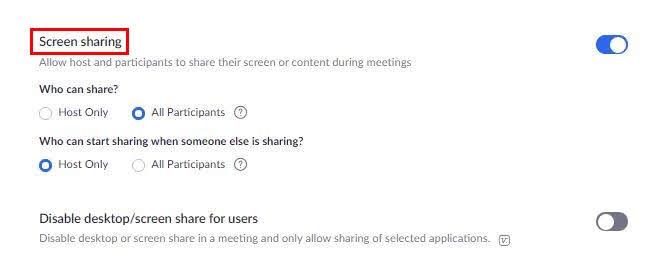
Bajo la opción, ¿Quién puede compartir? Haga clic en Solo host. Al hacer clic en esta opción, se atenuará automáticamente la que se muestra a continuación.
Otras funciones para desactivar
Otras opciones que es mejor apagar son:
- Incrustar contraseña en el enlace de la reunión para unirse con un clic : permite a los usuarios unirse con solo hacer clic en el enlace y no requiere que el usuario ingrese una contraseña.
- Control remoto : si permitió que alguien compartiera su pantalla, esta opción le permite al usuario permitir que otra persona tome el control de lo que comparte.
- Transferencia de archivos : nunca se sabe cuándo alguien podría compartir sin saberlo un archivo con un virus. Por lo tanto, si prefiere prevenir que lamentar, desactive esta función para que solo usted pueda compartir archivos.
- Unirse antes que el anfitrión : con esta opción desactivada, nadie puede unirse a la reunión a menos que usted llegue.
- Permitir que los participantes se cambien el nombre : al permitir que los participantes se cambien el nombre, corre el riesgo de que el usuario se cambie el nombre por un nombre ofensivo.
Opciones en la configuración que debe activar
Hay opciones que deberá activar para proteger su reunión de Zoombombing. Por ejemplo, no olvide habilitar:
- Silenciar a los participantes al entrar: esta opción evitará que el intruso entregue su mensaje y le dará tiempo para sacarlos de la reunión.
- Requerir una contraseña al programar nuevas reuniones
- Requerir una contraseña para reuniones instantáneas
- Sala de espera: esta opción mantendrá a los participantes esperando hasta que los deje entrar.
- Identificar a los participantes invitados en la reunión / seminario web
- Mostrar siempre la barra de herramientas de control de reuniones: al tener la barra de herramientas de control a mano, puede tomar medidas rápidas en caso de que lo necesite.
- Bloquear reunión: al activar esta opción, nadie puede unirse una vez que comienza la reunión. Si está seguro de que todos los que deben estar presentes lo están, bloquear la reunión es una buena idea.
Cómo cambiar su identificación personal en Zoom
Si está utilizando el plan básico de Zoom, no podrá elegir una ID de reunión personal. Si lo intenta, solo recibirá un mensaje que le indicará que solo su administrador de TI puede cambiar su ID de reunión personal.
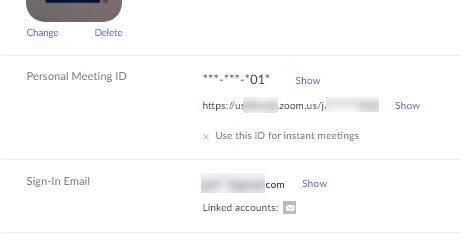
Habrá una opción de actualización junto al mensaje, por si acaso, vale la pena actualizar esta opción. Si tiene una cuenta paga, puede cambiarla iniciando sesión en el sitio de Zoom y haciendo clic en la opción Perfil a la izquierda. El ID de reunión personal será la primera opción de la lista.
Conclusión
Zoom ha dicho que están trabajando para mejorar las fallas de seguridad del servicio. Si quieren mantener la popularidad que han ganado; con suerte, estas correcciones llegarán pronto. ¿Con qué frecuencia usas Zoom? Comparta sus pensamientos en los comentarios a continuación.